
Консольные команды могут значительно повысить вашу производительность, играя в CSGO. Не путайте их с читами – команды были созданы разработчиками игры, чтобы помочь игрокам настроить такие базовые настройки, как вид, скорость, чат и многое другое, в соответствии с их предпочтениями. Если вам интересно, как изменить настройки лимита раунда в CSGO, мы здесь, чтобы помочь.

В этом руководстве мы предоставим инструкции по изменению круглых лимитов в CSGO. Кроме того, мы ответим на некоторые из наиболее распространенных вопросов, связанных с другими консольными командами CSGO. Читайте дальше, чтобы узнать, как повысить свою эффективность в CSGO.
Как изменить лимит раунда в CSGO?
Во-первых, давайте сначала посмотрим, как изменить лимит раунда в игре. Для этого выполните следующие действия:
- Убедитесь, что включены консольные команды. Откройте главное меню настроек, затем перейдите в раздел ‘Настройки игры’.
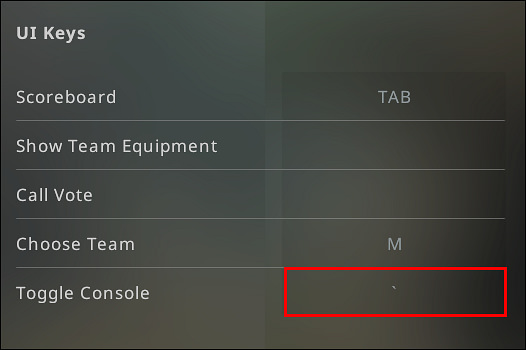
- Выберите “Да” рядом с вкладкой “Включить консоль разработчика”.
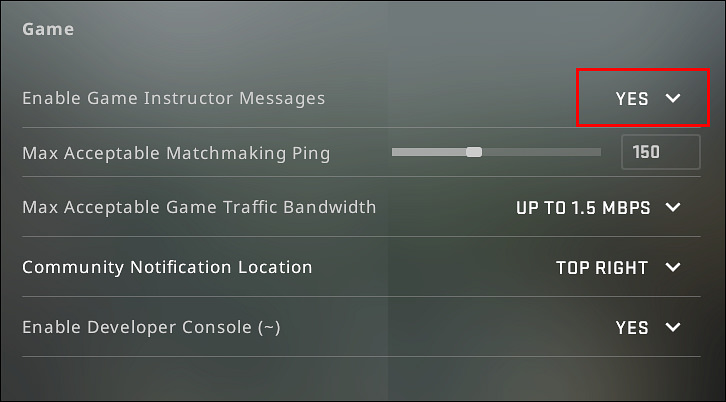
- Подтвердите, нажав “Применить”.
- Вернитесь в главное меню настроек, затем в раздел ‘Настройки клавиатуры и мыши’.
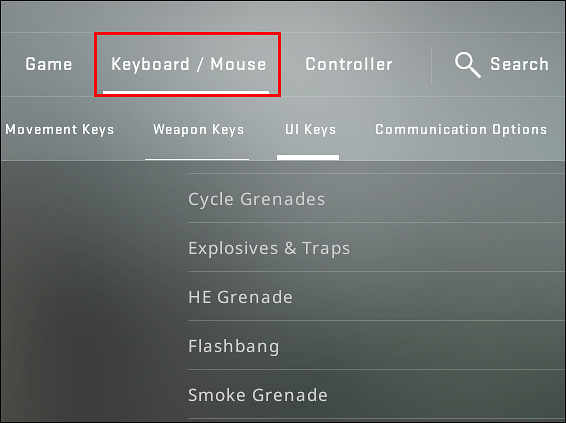
- Нажмите на опцию ‘Переключить консоль’. Выберите клавишу, чтобы открыть поле ввода команд.
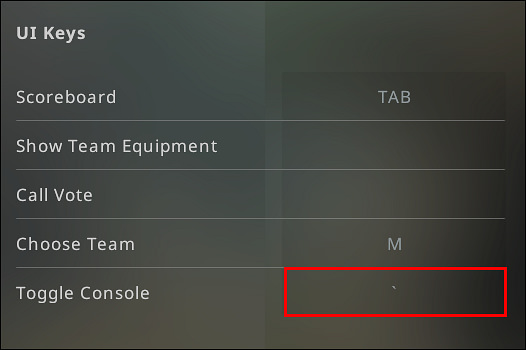
- Подтвердите, нажав “Применить”.
- В игре нажмите выбранную клавишу, чтобы ввести команду.
- Введите “
mp_maxrounds [количество раундов]”, чтобы установить ограничение на раунд. Максимальное число-36.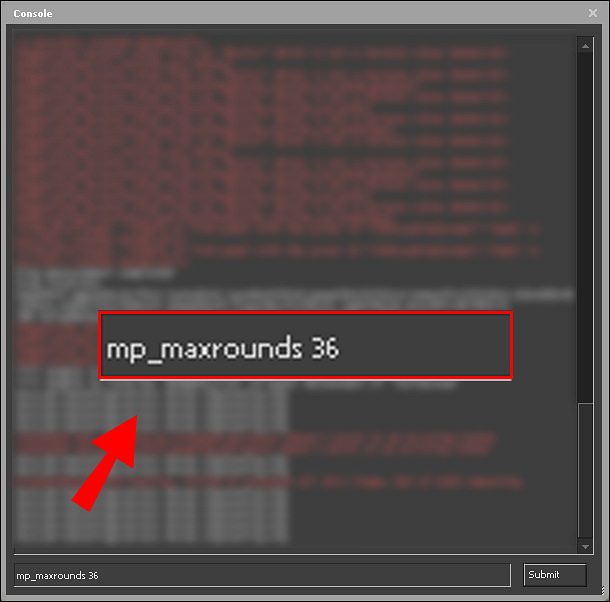
- Введите “
mp_ignore_round_win_conditions”, чтобы продолжить игру после того, как вы достигли предела раунда.
Как изменить ограничение по времени раунда в CSGO?
Консольные команды позволяют изменять ограничение по времени в CSGO. Для этого следуйте приведенным ниже инструкциям:
- Убедитесь, что включены консольные команды. Откройте главное меню настроек, затем перейдите в раздел ‘Настройки игры’.
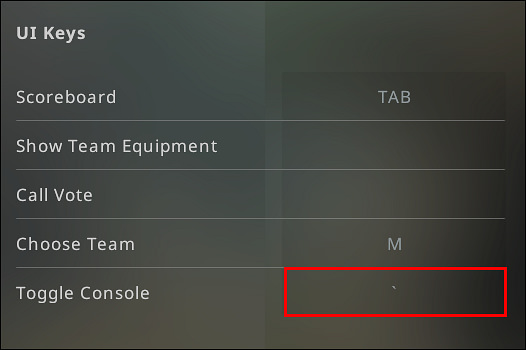
- Выберите “Да” рядом с вкладкой “Включить консоль разработчика».
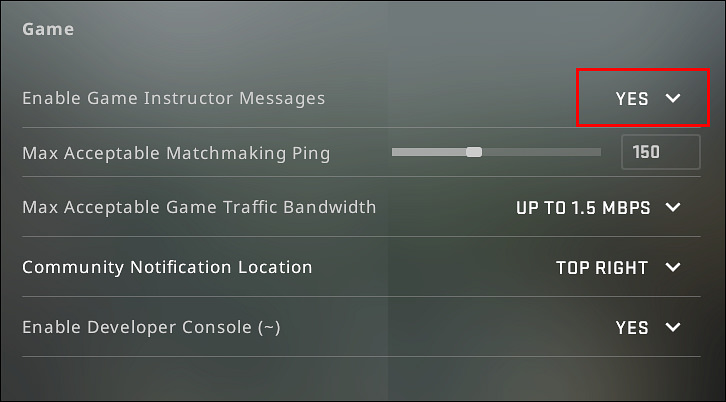
- Подтвердите, нажав “Применить”.
- Вернитесь в главное меню настроек, затем в раздел ‘Настройки клавиатуры и мыши».
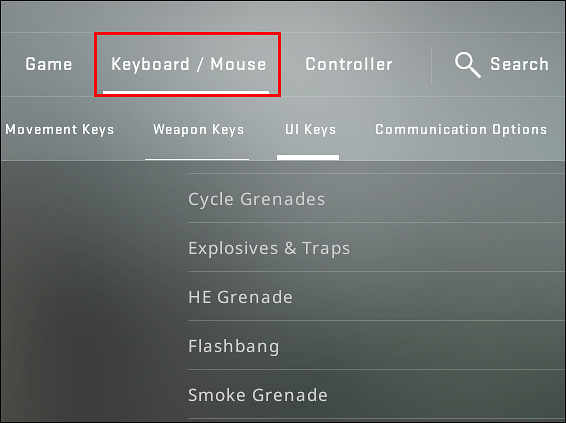
- Нажмите на опцию ‘Переключить консоль’. Выберите клавишу, чтобы открыть поле ввода команд.
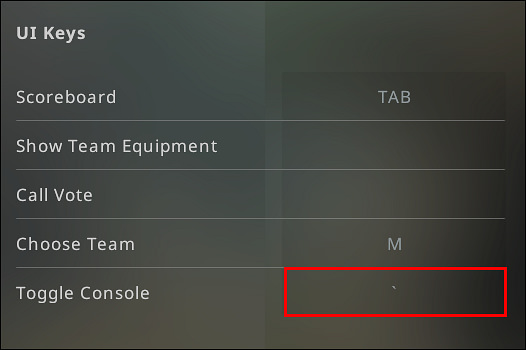
- Подтвердите, нажав “Применить”.
- В игре нажмите выбранную клавишу, чтобы ввести команду.
- Введите “
mp_roundtime [время в секундах]”, чтобы задать длину раунда.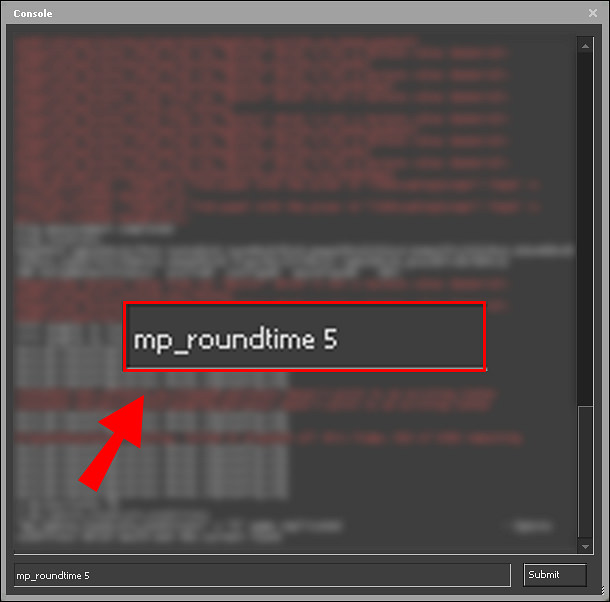
- При необходимости введите “
mp_round_restart_delay [время в секундах]”, чтобы установить время до начала следующего раунда.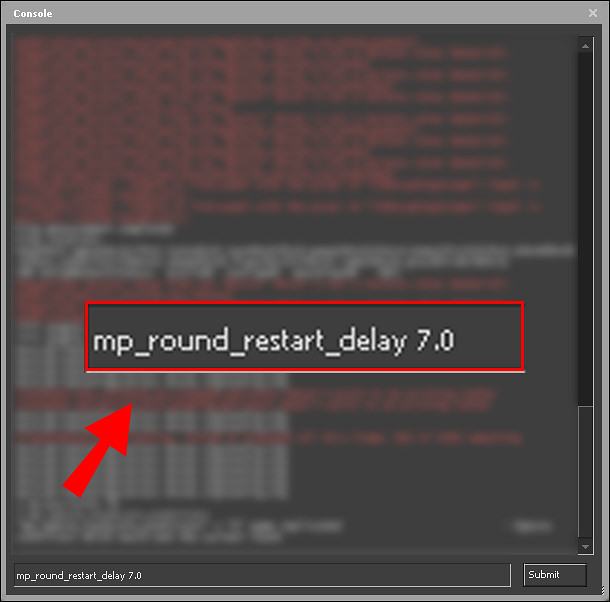
Как увеличить Лимит раунда С помощью команды в CSGO?
Чтобы увеличить лимит раундов в CSGO, следуйте приведенным ниже инструкциям:
- Убедитесь, что включены консольные команды. Откройте главное меню настроек, затем перейдите в раздел ‘Настройки игры’.
- Выберите “Да” рядом с вкладкой “Включить консоль разработчика».
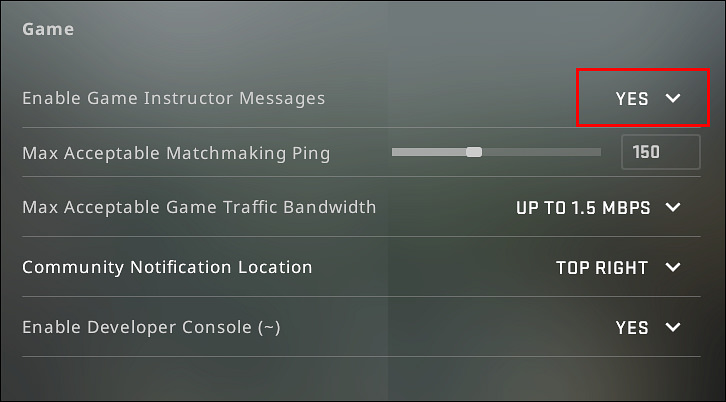
- Подтвердите, нажав “Применить”.
- Вернитесь в главное меню настроек, затем в раздел ‘Настройки клавиатуры и мыши’.
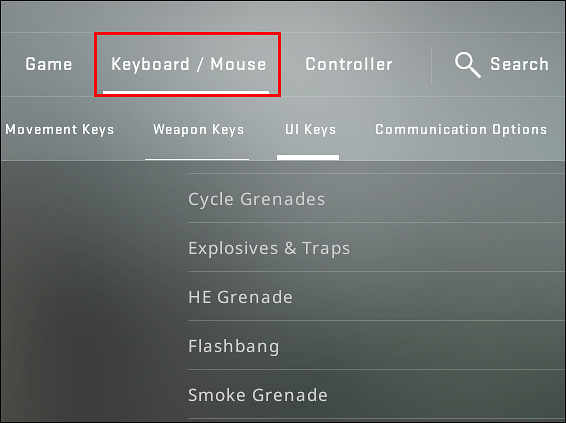
- Нажмите на опцию ‘Переключить консоль’. Выберите клавишу, чтобы открыть поле ввода команд.
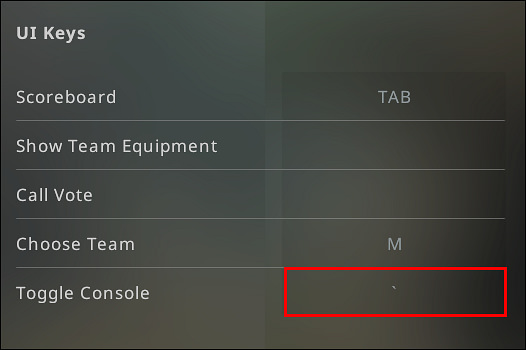
- Подтвердите, нажав “Применить”.
- В игре нажмите выбранную клавишу, чтобы ввести команду.
- Введите “
mp_maxrounds [количество раундов]”, чтобы установить ограничение на раунд. Максимальное число-36.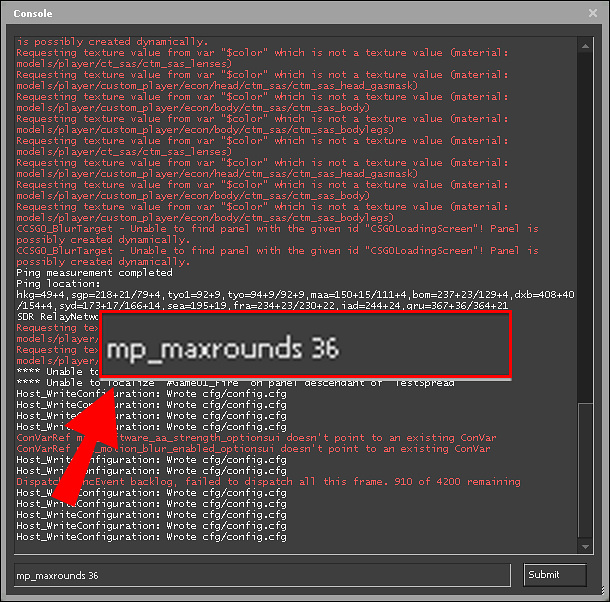
- Введите “
mp_ignore_round_win_conditions”, чтобы продолжить игру после того, как вы достигли предела раунда.
Вопросы и ответы
Прочитайте этот раздел, чтобы получить дополнительную информацию об использовании консольных команд в игре.
Сколько Существует Команд CSGO?
В CSGO всего 3057 команд. К типам доступных команд относятся FOV и просмотр, ввод, бот, чат, контроллер, перекрестие, HUD, мышь, опасная зона и многое другое. Таким образом, команды могут использоваться для различных действий – от изменения предела круга, который мы описали выше, до настройки графики и вида камеры.
Как Вы меняете Перекрестие в CSGO?
Перекрестие может серьезно повлиять на вашу производительность в играх со стрельбой. Вы можете управлять им в CSGO с помощью команд. Во – первых, убедитесь, что команды включены-вы можете сделать это через меню ‘Настройки игры’. Затем установите клавишу, которая вызовет поле ввода команд.
Нажмите клавишу во время игры и введите “cl_crosshairstyle 4; cl_crosshairdot 1; cl_crossharsize 0”, чтобы переключить перекрестие на точку.
Введите “cl_crosshairthickness [число от 0,5 до 4]”, чтобы отрегулировать его толщину.
Чтобы переключить стиль перекрестия на статический параметр по умолчанию, введите cl_crosshairstyle 1.
Чтобы задать классический статический перекрестие, введите cl_crosshairstyle 4.
Если вы предпочитаете динамический перекрестие, введите cl_crosshairstyle 0/2/3/5.
Вы можете управлять размером перекрестия, введя cl_crosshairsize [число от 0 до 10]. В случае, если вы хотите отключить перекрестие, введите перекрестие 0.
Как Вы меняете деньги на 16000 в CSGO?
Чтобы получить 16 000 после каждого матча в CSGO, вы можете снова использовать команды. Обязательно включите их сначала в меню ‘Настройки игры».
Затем откройте поле ввода команд и введите mp_afterroundmoney 16000. Однако с помощью читов вы можете получить еще больше денег. Включите читы, введя sv_cheats 1.
После этого введите mp_maxmoney 65535”, затем mp_afterroundmoney [значение до 65535].
Как мне изменить Размер своего игрока в CSGO?
Иногда изменение размера вашего персонажа в CSGO может привести к непредсказуемым и забавным результатам. Для этого нет реальной команды, поэтому вам придется использовать читы.
Во – первых, убедитесь, что читы включены-введите sv_cheats 1 на вашей консоли. Затем откройте поле ввода чита и введите ent_fire! игрок устанавливает масштаб модели [значение] для настройки размера игрока.
По умолчанию размер вашего игрока равен 1, а это означает, что если вы введете 2 вместо “значение”, ваш персонаж станет вдвое больше.
Если вы установите значение 0,5, символ станет вдвое меньше. Кроме того, вы можете достичь тех же результатов, введя изменение размера[значение]x.
Как Мне Изменить Свое мнение в CSGO?
Вид с камеры-еще один аспект, который заметно влияет на производительность в CSGO. Для управления им вы можете использовать команды. Во – первых, убедитесь, что команды включены-вы можете сделать это через меню ‘Настройки игры’.
Затем установите клавишу, которая вызовет поле ввода команд. Нажмите клавишу во время игры и введите c maxdistance [значение], чтобы установить максимальное расстояние между вашим персонажем и камерой третьего обзора.
Чтобы установить минимальное расстояние, введите c mindistance [значение]. Вы можете сделать камеру третьего вида статичной, введя одинаковые значения для обеих команд.
При необходимости вы можете настроить расстояние до камеры с помощью мыши, введя +расстояние между камерами.
Чтобы перемещать только вид камеры, пока ваш персонаж остается статичным, введите +cammousemove.
Введите +campitchup или +campitchdown, чтобы настроить вид камеры по вертикальной оси.
Чтобы управлять видом камеры по горизонтальной оси, введите +camyawright или +camyawleft.
Чтобы вернуться к виду камеры по умолчанию, введите те же команды с буквой “- “спереди. Чтобы переключиться на представление от первого лица, просто введите “первый человек”.
Вы также можете изменить положение своей руки. Введите viewmodel_offest_[значение от -2,5 до 2,5], чтобы переместить пистолет влево или вправо. Чтобы переместить его вверх или вниз, введите viewmodel_offest_[значение от -2 до 2].
Как Я могу Изменить Свою максимальную скорость в CSGO?
По умолчанию ваша скорость передвижения в CSGO установлена равной 320. Вы можете увеличить его до 500, открыв поле ввода команд и введя sv_maxspeed [значение]. Конечно, вы также можете установить его ниже, хотя это не облегчит игровой процесс.
Как настроить Настройки Бота в CSGO?
Помимо просмотра камеры, скорости и многого другого, команды в CSGO позволяют управлять настройками бота. Чтобы добавить бота на сторону террориста, введите “bot_add t” в поле ввода команды.
Чтобы добавить бота в команду счетчиков, введите bot_add ct. Вы можете задать их сложность, добавив “легко/нормально/сложно/эксперт” после команды.
Чтобы настроить сложность всех существующих ботов на вашем сервере, используйте команду bot_difficulty [значение от 0 до 3].
Конечно, вы также можете удалить ботов со своего сервера – для этого введите bot_kick [t/ct, чтобы выбрать команду, значение 0-3, чтобы выгнать ботов определенной сложности, или имя конкретного бота].
Как я могу Управлять настройками Чата в CSGO?
Коммуникация-это ключ к эффективной командной работе. Команды могут помочь управлять настройками чата. Введите “say_team [текст]” в поле ввода команды, чтобы отправить сообщение членам вашей команды.
Если вы хотите отправить сообщение всем игрокам, введите “сказать [текст]”. Конечно, члены вражеской команды редко говорят что-либо приятное, поэтому вы можете отключить их сообщения.
Для этого введите “cl_mute_enemy_team 1″. Чтобы включить сообщения встречной команды, введите cl_mute_enemy_team 0.
Вы можете пойти еще дальше и ограничить количество сообщений от любого, кто не является вашим другом в Steam, введя cl_mute_all_but_friends_and_party 1.
Как Я Могу Проверить Свою графику в CSGO?
Чтобы просмотреть настройки графики, такие как частота кадров в секунду, задержка и многое другое в CSGO, откройте поле ввода команд и введите net_graph 1.
Чтобы закрыть графическое представление, введите net_graph 0.
Вы можете управлять высотой сетевого графика, введя net_graphheight [значение в пикселях].
Конечно, вводить всю команду каждый раз, когда вы хотите проверить свою графику, не слишком удобно. Вот полезная команда для установки продолжительности отображения сетевого графика – net_graphmsecs [значение в миллисекундах]. Чтобы отобразить только частоту кадров в углу экрана, введите cl_showfps 1.
Как настроить настройки HUD в CSGO?
Чтобы настроить размер дисплея в верхнем углу, введите hud_scaling [значение от 0,5 до 0,95].
Вы даже можете установить цвет HUD, введя cl_hud_color [цветовой код].
Код для белого-1, светло – синего-2, синего – 3, фиолетового – 4, красного – 5, оранжевого – 6, желтого – 7, зеленого-8, бирюзового – 9 и розового – 10.
Чтобы вернуть настройки HUD по умолчанию, введите cl_reload_hud. Чтобы включить представление идентификатора цели, введите команду hud_showtargetid 1.
Вы также можете включить автоматические скриншоты табло в конце каждого матча, введя hud_takesshot 1.
Максимальная Производительность
В отличие от читов, команды-это справедливый способ помочь вашей команде даже на игровом поле. Установите перекрестие, вид камеры и графику в соответствии с вашими предпочтениями и наслаждайтесь игровым процессом. Надеюсь, с помощью нашего руководства вы сможете сделать игровой процесс более удобным и максимально повысить свою производительность.
Какие команды вы чаще всего используете в CSGO? Каково ваше мнение об обмане игроков в CSGO? Поделитесь своими мыслями в разделе комментариев ниже.
Читайте далее:





